W AutoMapie dla systemu iOS możliwe jest dodawanie punktów ulubionych. Jednak czasami zachodzi potrzeba, aby jakiś punkt zmodyfikować lub go usunąć. W związku z tym przydatna by była opcja edytowania punktów ulubionych. Na szczęście jest taka możliwość. W takim razie jak w AutoMapie dla systemu iOS edytować punkt ulubiony zostanie?
W celu edytowania punktu ulubionego należy na dolnej belce kliknąć przycisk POI ![]() , a następnie Ulubione
, a następnie Ulubione ![]() . Z prawej strony punku ulubionego znajduje się ikona i
. Z prawej strony punku ulubionego znajduje się ikona i ![]() . Kliknięcie tej ikony umożliwia przejście do edycji tego punktu. Podczas edycji możemy zmienić nazwę punktu, klikając pole pod pozycją NAZWA. To pole z prawej strony zawiera ikonę ze znakiem X
. Kliknięcie tej ikony umożliwia przejście do edycji tego punktu. Podczas edycji możemy zmienić nazwę punktu, klikając pole pod pozycją NAZWA. To pole z prawej strony zawiera ikonę ze znakiem X ![]() , która umożliwia szybkie skasowanie wprowadzonej nazwy. Poniżej nazwy dostępne są dwie pozycje:
, która umożliwia szybkie skasowanie wprowadzonej nazwy. Poniżej nazwy dostępne są dwie pozycje:
- Ulubione
- Wyróżnione
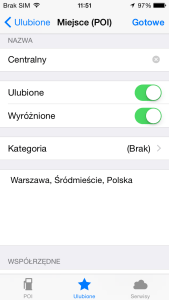
Pozycja Ulubione informuje, że wybrany punkt jest punktem ulubionym. Natomiast po włączeniu pozycji Wyróżnione, ten punkt na liście punktów ulubionych zostanie oznaczony gwiazdką ![]() i znajdzie się na początku tej listy. Wyróżnienie można włączyć tylko dla punktu ulubionego.
i znajdzie się na początku tej listy. Wyróżnienie można włączyć tylko dla punktu ulubionego.
Kolejną opcją dostępną podczas edycji punktu ulubionego jest Kategoria. Domyślnie punkt ulubiony nie ma wybranej kategorii. Po kliknięciu przycisku Kategoria wyświetli się lista z głównymi kategoriami oraz wyszukiwarka. W związku z tym możemy wyszukać interesującą nas kategorię lub ręcznie wybrać z listy. Kategorie, które zawierają podkategorie, są dobrze oznaczone, ponieważ widać pod ich nazwą listę podkategorii, np. dla bankomatu widać:
Bankomat
BPH – Bankomat, BZWBK – Bankomat, Euro…

W przypadku, gdy dla punktu ulubionego chcemy wybrać kategorię, która zawiera podkategorie, np. Bankomat, to klikamy nazwę tej kategorii i z listy podkategorii jeszcze raz wybieramy tę kategorię, czyli w tym przypadku Bankomat. Po lewej stronie tej kategorii znajduje się ikona ze znakiem minus, która umożliwia przejście poziom wyżej, czyli do kategorii nadrzędnej. Natomiast, gdy kategoria nie zawiera podkategorii, to kliknięcie tej pozycji spowoduje oznaczenie punktu ulubionego tą kategorią.
Wybór kategorii oznacza dodanie edytowanego punktu jako punkt użyteczności publicznej (POI). W związku z tym, po wybraniu kategorii, w oknie edycji punktu ulubionego pojawi się nowa pozycja Publiczne (Miplo). Włączenie tej opcji umożliwi wysłanie tego punktu na serwer Miplo, gdy mamy skonfigurowane konto Miplo, co szczegółowo zostało opisane we wpisie .

Kolejną pozycją w oknie edycji punktu ulubionego jest (Opis). Jest to miejsce, gdzie można wprowadzić szczegółowe informacje dotyczące edytowanego miejsca. Takimi informacjami mogą być dane teleadresowe, czy opis, który będzie określał to miejsce.
Na samym dole okna edycji punktu ulubionego jest informacja dotycząca współrzędnych GPS tego miejsca. Współrzędne podane są w formacie DMS, czyli Stopnie:Minuty:Sekundy.
Zmiany, które wprowadziliśmy podczas edytowania punktu ulubionego, należy zatwierdzić, klikając przycisk Gotowe, który znajduje się na górnej belce. Natomiast, gdy chcemy anulować zmiany, to na tej samej belce należy kliknąć przycisk < Ulubione.

